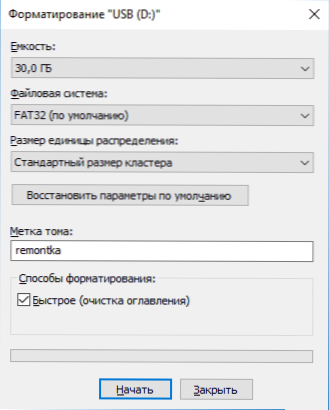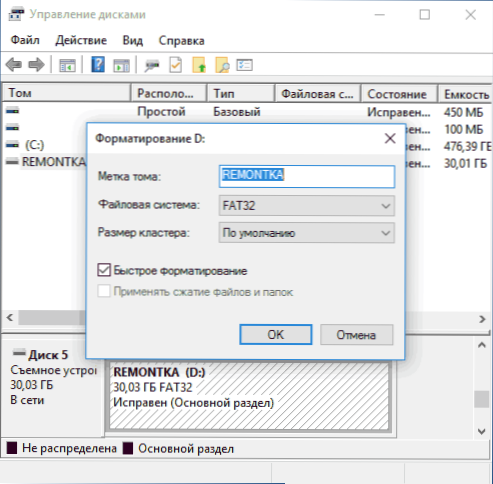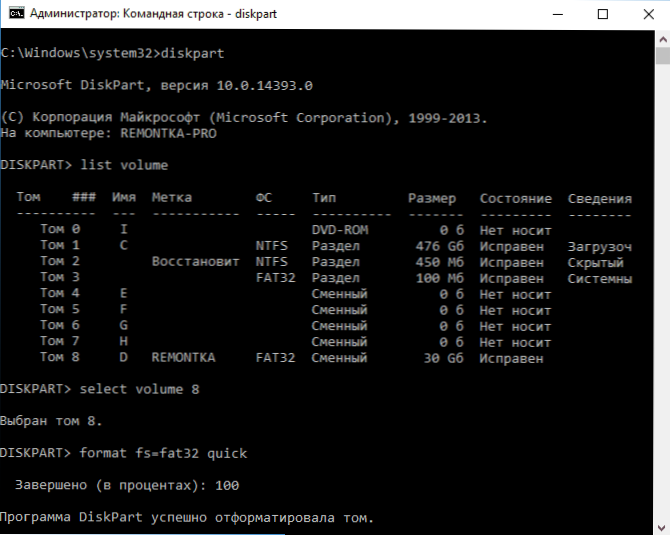При форматуванні диска, флешки або іншого носія в Windows 10, 8 і Windows 7 різними способами ви можете вибрати швидке форматування (очищення змісту) або ж не вибирати його, виконавши тим найповніше форматування. При цьому, для початківця користувача зазвичай не ясно, в чому різниця між швидким і повним форматуванням накопичувача і яке з них слід вибрати в кожному конкретному випадку.
При форматуванні диска, флешки або іншого носія в Windows 10, 8 і Windows 7 різними способами ви можете вибрати швидке форматування (очищення змісту) або ж не вибирати його, виконавши тим найповніше форматування. При цьому, для початківця користувача зазвичай не ясно, в чому різниця між швидким і повним форматуванням накопичувача і яке з них слід вибрати в кожному конкретному випадку.
В даному матеріалі - докладно про те, чим відрізняються швидке і повне форматування жорсткого диска або USB флешки, а також про те, який з варіантів краще вибрати в залежності від ситуації (в тому числі про варіанти форматування для SSD).
Примітка: в статті мова йде про форматування в Windows 7 - Windows 10, деякі наведені нюанси повного форматування працюють інакше в XP.
Відмінності швидкого і повного форматування диска
Для того, щоб зрозуміти різницю між швидким і повним форматуванням накопичувача в Windows, досить знати, що відбувається в кожному окремому випадку. Відразу зазначу, що мова йде про форматування вбудованими засобами системи, такими як
- Форматування засобами провідника (правий клік по диску в провіднику - пункт контекстного меню "Форматувати").
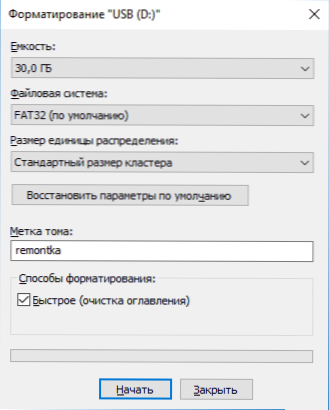
- Форматування в "Керування дисками" Windows (правий клік по розділу - "Форматувати").
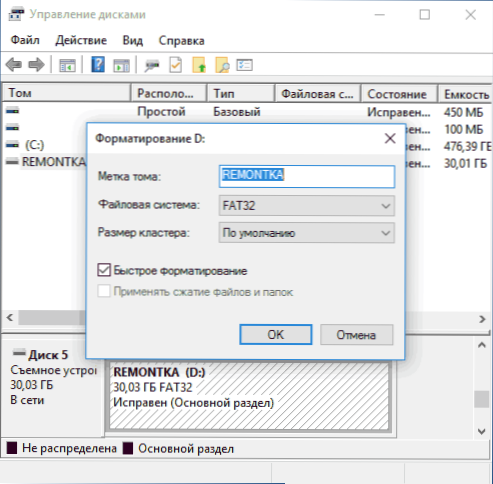
- Команда format в diskpart (Для швидкого форматування в командному рядку в даному випадку слід використовувати параметр quick, як на скріншоті. Без його використання виконується повне форматування).
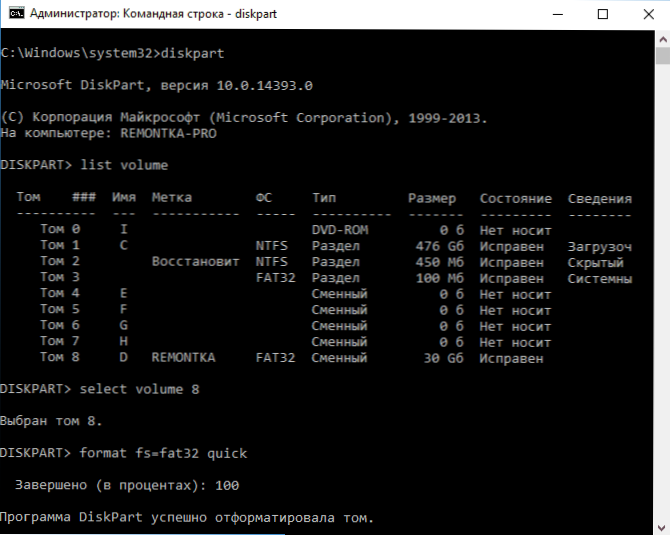
- У програмі установки Windows.
Переходимо безпосередньо до того, що таке швидке і повне форматування і що саме відбувається з диском або флешкою в кожному з варіантів.
- швидке форматування - в даному випадку простір на накопичувач записується завантажувальний сектор і порожня таблиця обраної файлової системи (FAT32, NTFS, ExFAT). Простір на диску позначається як неиспользуемое, без фактичного видалення даних на ньому. Швидке форматування займає значно менше часу (в сотні-тисячі разів) ніж повне форматування того ж накопичувача.
- повне форматування - при повному форматуванні диска або флешки, крім зазначених вище дій виконується також запис нулів (тобто очищення) в усі сектори диска (починаючи з Windows Vista), а також проводиться перевірка накопичувача на наявність пошкоджених секторів при наявності яких вони виправляються або позначаються відповідним чином, щоб уникнути записи на них в подальшому.Займає дійсно тривалий час, особливо для об'ємних HDD.
У більшості випадків для звичайних сценаріїв роботи: швидке очищення диска для подальшого використання, при перевстановлення Windows і в інших подібних ситуаціях досить використовувати швидке форматування. Однак, в деяких випадках може стати в нагоді і повне.
Швидке або повне форматування - яке і коли використовувати
Як було зазначено вище, найчастіше краще і швидше використовувати швидке форматування, проте можуть бути виключення, коли повне форматування може бути кращим. Наступні два пункти, коли може знадобитися повне форматування - тільки для HDD і USB флешок, про твердотільних накопичувачах SSD - відразу після цього.
- Якщо ви плануєте передати диск комусь, при цьому вас турбує ймовірність того, що сторонній може відновити дані з нього, краще виконати повне форматування. Файли після швидкого форматування відновлюються досить легко, див., Наприклад, кращі безкоштовні програми для відновлення даних.
- Якщо вам потрібна перевірка диска або, коли при простому швидкому форматуванні (наприклад,при установці Windows) подальше копіювання файлів відбувається з помилками, що викликають припущення про те, що диск може містити пошкоджені сектора. Однак, ви можете вручну виконати перевірку диска на пошкоджені сектора, а вже після цього використовувати швидке форматування: Як перевірити жорсткий диск на помилки.
Форматування SSD дисків
Окремо в цьому питанні стоять твердотільні накопичувачі SSD. Для них у всіх випадках краще використовувати швидке, а не повне форматування:
- Якщо це робити на сучасній операційній системі, то дані після швидкого форматування з SSD не відновиш (починаючи з Windows 7, для SSD при форматуванні використовується команда TRIM).
- Повне форматування і запис нулів може бути шкідлива для SSD. Однак, не впевнений, що Windows 10 - 7 буде це робити на твердотільному накопичувачі навіть якщо вибрати повне форматування (на жаль, фактичної інформації з даного питання не знайшов, але є підстави припускати, що це враховано, як і багато іншого, см. Налаштування SSD для Windows 10).
На цьому завершую: сподіваюся, для кого-то з читачів інформація виявилася корисною. Якщо залишаються питання, задати їх можна в коментарях до цієї статті.